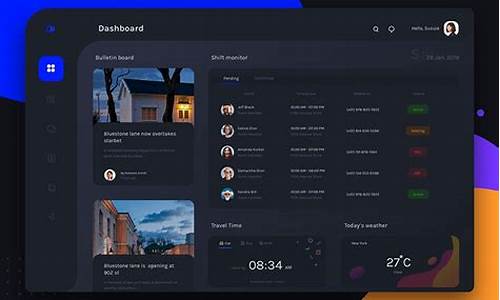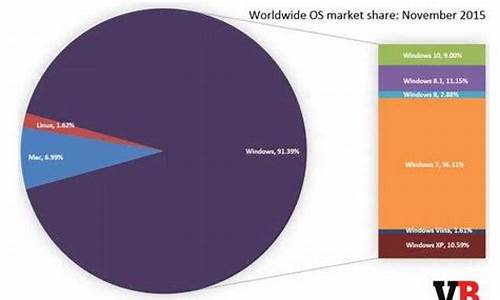电脑更新系统怎么停止-更新电脑系统怎么暂停
1.win10电脑系统更新怎么关闭
2.电脑自动更新系统怎么关闭
3.笔记本电脑Win10系统怎么关闭自动更新
win10电脑系统更新怎么关闭

1、按键盘上的“Windows+R”组合键,可以调出“运行”窗口。
2、输入gpedit.msc,单击“确定”,可以打开“本地组策略编辑器”。
3、在左侧依次打开“计算机配置”、“管理模板”、“Windows组件”、“Windows更新”,双击打开右侧列表中的“配置自动更新”。
4、选中“已禁用”,然后单击“确定”。
5、如果在禁用的状态下想安装Windows更新,则需要下载并手动安装。
电脑自动更新系统怎么关闭
电脑如何关闭或者取消自动更新方法如下:
工具/原料:电脑华硕A456U,万能10系统。控制面板。
1、在“开始”里面打开“控制面板”,如下图所示:
2、点击“系统和安全”,如下图所示:
3、选择"WindowsUpdate"下面的“启用或禁用自动更新”,如下图所示:
4、选择“从不检查更新(不推荐)”,并点击“确定”即可,如下图所示:
笔记本电脑Win10系统怎么关闭自动更新
一、首先,打开笔记本电脑,进入Win10系统,在桌面找到“此电脑”,右键选中,在右键菜单中选择“管理”,点击打开。
二、然后,在“管理”界面选择左侧的“服务选项”,点击打开。
三、然后,在窗口右侧中鼠标右键选中“Windows update”选项,右键菜单中选择“属性”,点击打开。
四、然后,在“属性”对话框中选择“启动类型”为“禁用”。
五、最后,点击“确定”保存设置,即可关闭笔记本电脑Win10系统自动更新,问题解决。
声明:本站所有文章资源内容,如无特殊说明或标注,均为采集网络资源。如若本站内容侵犯了原著者的合法权益,可联系本站删除。